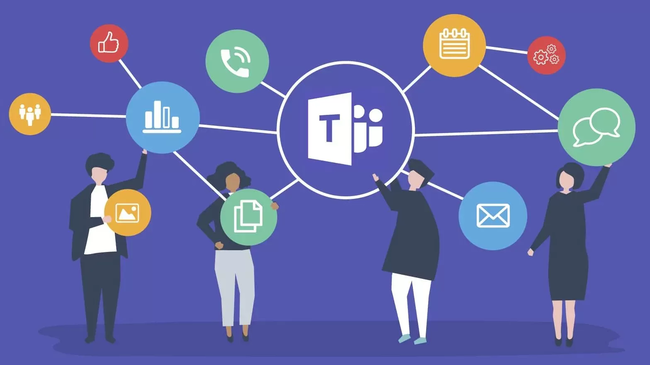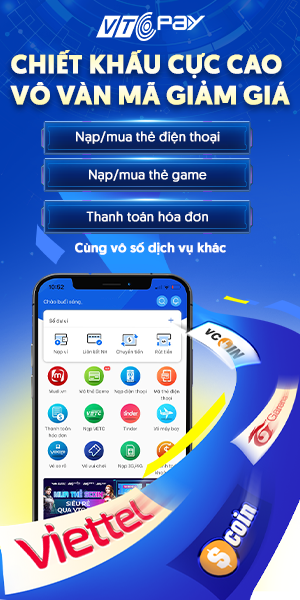Nội dung chính
Bạn là người mới sử dụng các nền tảng hợp trực tuyến và không biết cách download Teams Microsoft như thế nào? Hãy cùng VTC Pay khám phá các cách tải Teams cho máy tính và điện thoại đơn giản, nhanh chóng chỉ trong vài bước nhé!
1. Hướng dẫn cách download Teams Microsoft cho máy tính đơn giản
Với sự phát triển của công nghệ, việc tổ chức các buổi họp trực tuyến giờ đây đã vô cùng đơn giản với Teams Microsoft. Để có thể download Teams Microsoft trên máy tính rất đơn giản, bạn chỉ cần thực hiện các bước sau:
- Bước 1: Truy cập vào website Microsoft Teams. Chọn Tải xuống máy tính.
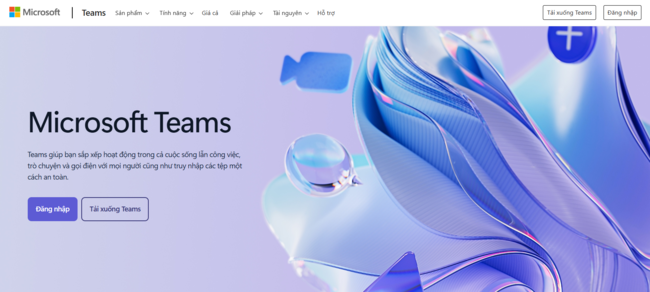
- Bước 2: Tiếp theo bạn chọn Tải xuống Teams. Đợi một vài phút để hệ thống tải xuống và bạn cài đặt là có thể sử dụng Teams.
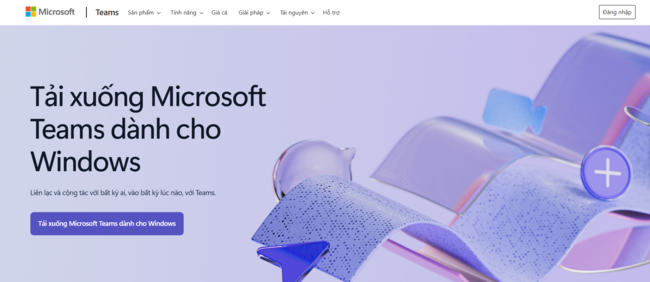
2. Các bước tải Teams Microsoft cho điện thoại
Để có thể quản lý công việc, thời gian hiệu quả và tối ưu nhất bạn có thể download Teams Microsoft trên cả điện thoại. Cách tải Teams trên điện thoại bao gồm các bước sau:
2.1. Tải Teams Microsoft trên hệ điều hành IOS
Các bước tải Teams cho hệ điều hành IOS:
- Bước 1: Truy cập vào ứng dụng App Store. Tại thanh tìm kiếm của ứng dụng bạn gõ tìm kiếm Microsoft Teams.
- Bước 2: Sau khi tìm kiếm ứng dụng. Bạn hãy nhấn vào nút nhật để tải ứng dụng về.
- Bước 3: Đợi vài phút để tải về hoàn tất, bạn ấn mở để truy cập vào ứng dụng và sử dụng app ngay.
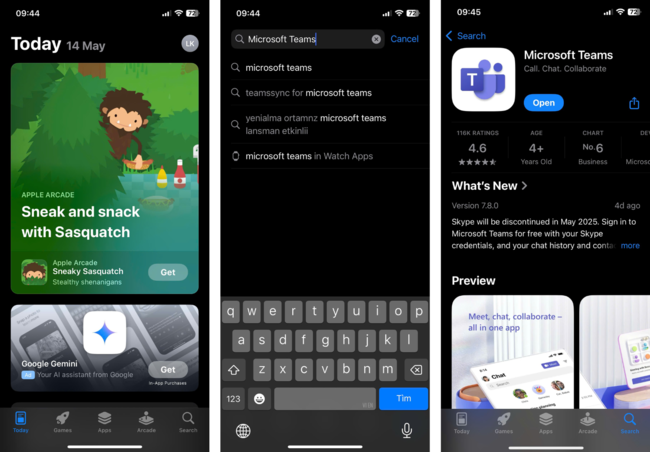
2.2. Download Teams Microsoft trên hệ điều hành Android
Bạn có thể tham khảo cách download Teams Microsoft cho hệ điều hành Android như sau:
- Bước 1: Bạn truy cập vào ứng dụng CH Play trên điện thoại. Sau đó tìm kiếm ứng dụng Teams trên thanh công cụ tìm kiếm.
- Bước 2: Bạn ấn vào nút cài đặt để tải ứng dụng này về máy.
- Bước 3: Đợi trong giây lát để hệ thống download về máy bạn.
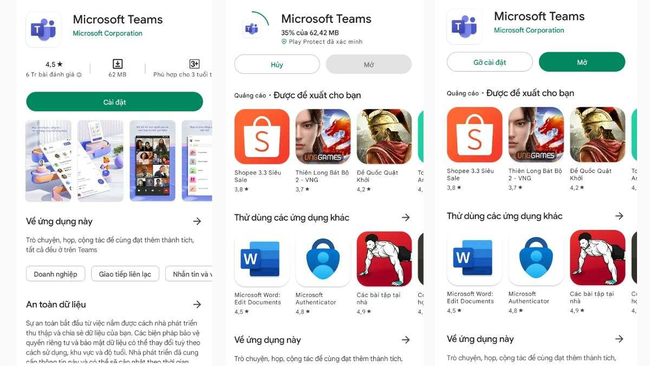
3. Hướng dẫn đăng ký/đăng nhập Microsoft Teams
Sau khi download Teams Microsoft thành công để có thể sử dụng Teams bạn cần đăng ký tạo tài khoản Microsoft giúp việc quản lý trở nên hiệu quả hơn. Cách đăng ký Teams vô cùng đơn giản như sau:
- Bước 1: Nhập địa chỉ email bạn dùng để đăng ký tài khoản Microsoft Teams, rồi bấm vào nút Tiếp theo.
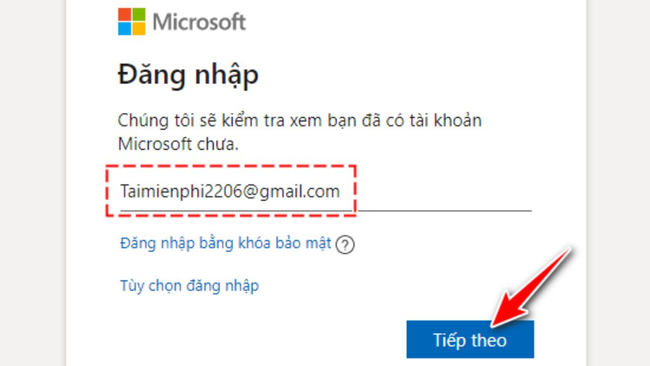
- Bước 2: Điền đúng mật khẩu tương ứng với email đã nhập và nhấn Đăng nhập.
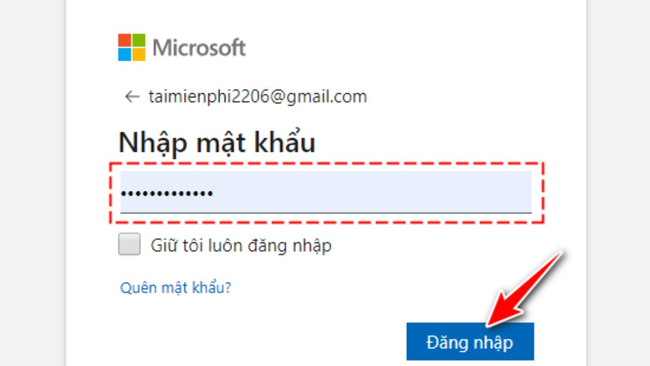
- Bước 3: Màn hình sẽ hiển thị ba lựa chọn về mục đích sử dụng ứng dụng. Hãy chọn một trong các tùy chọn sau:
- Dành cho trường học
- Dành cho gia đình và bạn bè
- Dành cho công việc
- Sau khi chọn xong, bạn tiếp tục bằng cách nhấn Tiếp theo.
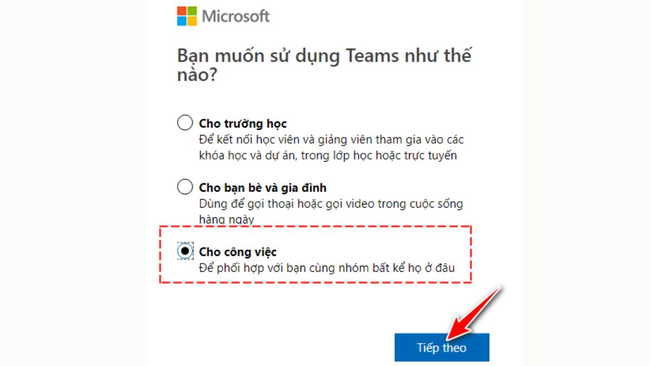
- Bước 4: Điền một vài thông tin cơ bản theo yêu cầu của hệ thống, rồi bấm vào Cài đặt Teams để tiến hành tạo tài khoản Microsoft Teams mới.
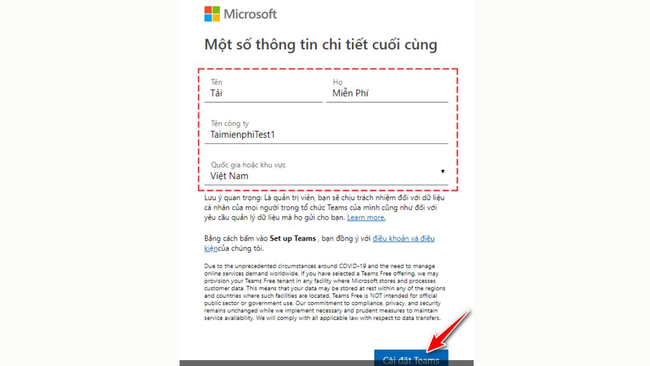
- Bước 5: Quay trở lại giao diện đăng nhập. Đăng nhập tài khoản Microsoft bạn vừa tạo là có thể sử dụng các tính năng của Teams.
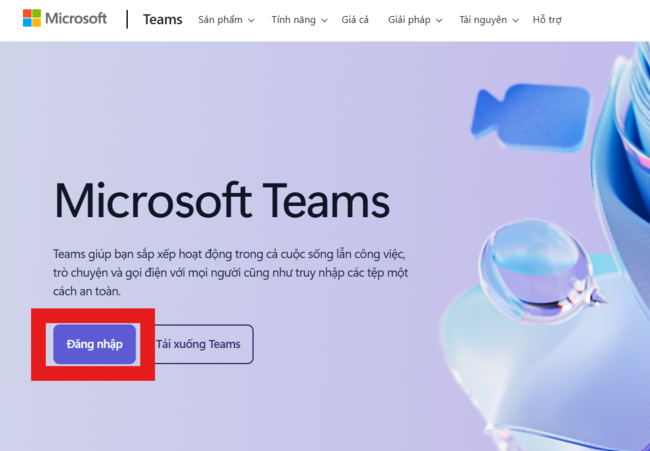
Trên đây là cách download Teams Microsoft cũng như hướng dẫn đăng ký tài khoản đơn giản, nhanh chóng nhất mà bạn có thể tham khảo. Hy vọng những thông tin mà VTC Pay vừa cung cấp hữu ích giúp bạn tải Teams thành công. Hãy để lại bình luận ngay nếu bạn còn những thắc mắc nào nhé!
Có thể bạn quan tâm: